JAVA 基础 / 第二课:用命令行中编写第一个 JAVA 程序
2018-03-05
大家真正在工作中开发 java 应用都会使用eclipse,myeclipse, IntelliJ等等
不过依然值得花10分钟学习如何使用最原始的命令行格式编译和执行java 程序
使用最原始的命令行方式来执行Hello World
先看运行效果
hello world
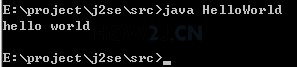
步骤 2 :
准备项目目录
通常都会在e: 创建一个project目录
在这个例子里,我们用的是e:/project/j2se目录作为项目目录
所有的java代码都会放在这个项目目录下
并创建一个目录 src用于存放java源代码 .java文件
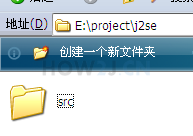
步骤 3 :
创建第一个java 源文件
创建第一个java 源文件
在屏幕空白位置,点击鼠标右键->新建->文本文件 得到一个文件”新建 文本文档.txt“
右键该文件->重命名为 HelloWorld.java
在该文件中敲入如下代码
public class HelloWorld{
public static void main(String[] args){
System.out.println("hello world");
}
}
因为java 是面向对象的编程语言,所以我们实际上是在创建一个个的类
class HelloWorld 表示这个类的名字是HelloWorld
public static void main(String[] args) 这是主方法,所有代码的入口
如果你学过c语言 ,相当于 _main 程序入口
System.out.println("hello world"); 表示在控制台(黑屏幕)输出一个字符串“hello world”
public class HelloWorld{ public static void main(String[] args){ System.out.println("hello world"); } }
步骤 4 :
显示扩展名
有时候系统会默认把扩展名隐藏掉,可以通过如下方式显示扩展名,以便于把.txt修改为.java
打开我的电脑-> F10显示菜单栏->工具->文件夹选项->查看-> 去掉 隐藏已知文件类型的扩展名 上的勾选
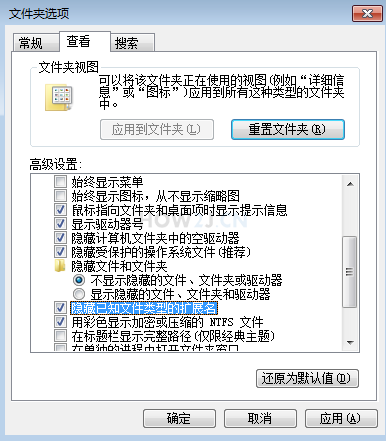
步骤 5 :
编译
.java 文件是java的源文件,但是不能直接运行,必须先被编译成为.class文件 才能够执行
java 使用 javac命令进行编译
语法:javac filename.java
注:必须跟上.java 后缀名
如图 执行如下命令:
运行 win+r,输入 cmd 进入控制台界面
e: 切换盘符为e盘
cd e:\project\j2se\src 切换目录到源文件目录
javac HelloWorld.java 编译命令 javac 文件名大小写必须一致
如果得到一行空白,就表示成功了,并且得到一个class文件: HelloWorld.class
注: 第一行切换盘符的e:不要忘记了
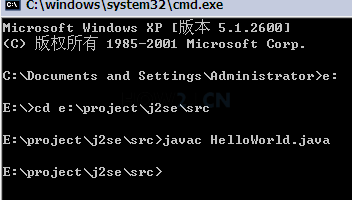
步骤 6 :
运行
java的运行命令是:java classname
如图 执行如下命令:
运行 win+r,输入 cmd 进入控制台界面
e: 切换盘符为e盘
cd e:\project\j2se\src 切换目录到源文件目录
java HelloWorld
注意大小写需要一致,并且没有后缀名.class
运行成功后会看到字符串 "hello world"
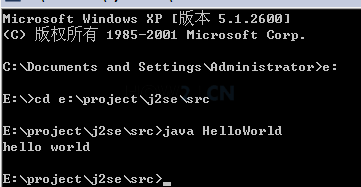
步骤 7 :
关于类
java所有的代码都是运行在类里面的:public class HelloWorld
public 表示这是一个可以公开访问的类
class 表示这是一个类
HelloWorld 表示类的名字,每个单词的首字母大写
public class HelloWorld{ }
步骤 8 :
主方法
你会写很多代码,总有第一行执行的代码,这就是主方法
args 表示运行参数,在本例中没有使用到。
public static void main(String[] args){ System.out.println("hello world"); }
步骤 9 :
控制台输出
会在控制台输出字符串
println 表示打印数据到控制台,并且换行
System.out.println("hello world");




